
Tartalom
- A Call of Duty Warzone DirectX helyrehozhatatlan hiba lehetséges okai
- Hogyan javítható a Call of Duty Warzone DirectX helyrehozhatatlan hiba
A Call of Duty Warzone lejátszásakor megjelenik a DirectX Unrecoverable hiba? Biztosan nem vagy egyedül ebben, mivel sok más játékos is panaszkodik rá. A DirectX-hez kapcsolódó problémákat általában a számítógép problémája okozza, és semmi köze a játékkiszolgálókhoz.
A hibaelhárítási útmutató segítségével megtudhatja, hogyan javíthatja ki ezt a hibát.
A Call of Duty Warzone DirectX helyrehozhatatlan hiba lehetséges okai
Számos oka vezethet Call of Duty Warzone DirectX helyrehozhatatlan hibához. Az alábbiakban tárgyaljuk mindegyiket röviden.
Véletlenszerű játék vagy PC hiba.
Egyes játékok váratlan kódolási hibák miatt hibákat tapasztalhatnak. Más esetekben a hibás hardver szoftverhibát válthat ki a játék futása közben, ami játék összeomlásához vagy véletlenszerű hibákhoz is vezethet. A véletlenszerű hibákból eredő problémákat minimalizálja, ha gondoskodik a szoftverek, illesztőprogramok és alkalmazások naprakészen tartásáról.
Sérült játékfájlok.
A játékok néha összeomolhatnak, ha a gyorsítótár vagy a kritikus fájlok valamilyen okból megsérültek.
Elavult szoftver vagy illesztőprogramok.
A sofőrrel kapcsolatos problémák egyike azoknak az általános okoknak, amelyek miatt a Call of Duty játékok egyes játékosok összeomlanak. Ha a kékből nem látja a DirectX helyrehozhatatlan hibát, elképzelhető, hogy problémát okozhat a számítógép illesztőprogramjai vagy az operációs rendszer.
Inkompatibilitási problémák más programokkal.
Más alkalmazások zavarhatják a Call of Duty Warzone-t vagy általában a Blizzard hordozórakétát. Ha nemrégiben telepített egy új alkalmazást, próbálja meg törölni azt a programot, és nézze meg, hogy ez megoldja-e a Warzone DirectX helyrehozhatatlan hibát.
Internetkapcsolati problémák.
A lassú vagy szakaszos kapcsolat párkereséshez és egyéb problémákhoz vezethet a Call of Duty Modern Warfare és a Warzone játékokban. Fontolja meg a hálózati kapcsolat hibaelhárítását, ha továbbra is problémákat tapasztal, amikor megpróbál csatlakozni a párkereséshez, vagy amikor már játszik a játékban.
Hogyan javítható a Call of Duty Warzone DirectX helyrehozhatatlan hiba
Számos megoldást tehet a Warzone DirectX helyrehozhatatlan hiba kijavítására. Az alábbiakban megtudhatja, hogyan kell mindegyiket elvégezni.
- Indítsa újra a játékot és az indítót.
Ez egy fontos első lépés. Ez egy alapvető hibaelhárítási lépés, de hatékony megoldás lehet, ha a játék véletlenszerű hibákkal találkozik.
Normál módon lépjen ki a Warzone-ból, és teljesen zárja be a Blizzard alkalmazást. Ha szükséges, próbálja meg használni a Feladatkezelőt (CTRL + ALT + DEL) mindkét program bezárásához.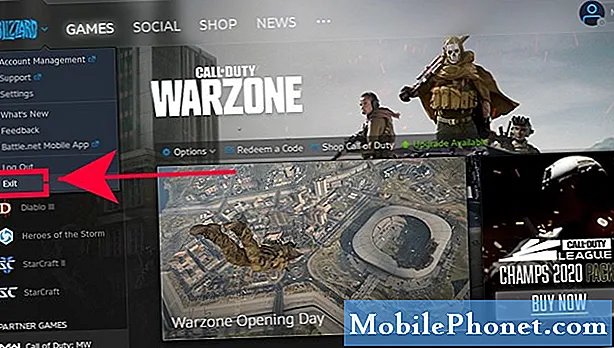
- Indítsa újra a számítógépet.
Ha a Warzone DirectX helyrehozhatatlan hiba továbbra is fennáll, miután újraindította a Warzone és a Blizzard alkalmazást, a következő jó dolog, hogy újraindíthatja a számítógépet, teljesen kikapcsolva. Várjon legalább 30 másodpercet, mielőtt újra bekapcsolná.
- Használja a Szkennelés és javítás alkalmazást a Blizzard alkalmazásban.
Néhány COD Warzone-lejátszó mindenféle hibát kijavított egy beépített Blizzard alkalmazásfájl-javító eszköz használatával. Ez akkor lehet hasznos, ha a probléma oka sérült játékfájlok. Így teheti meg:
-Nyissa meg a Blizzard Battle.net asztali alkalmazást.
-Kattintson a javítani kívánt játék ikonjára.
-Kattintson az Opciók elemre.
-Kattintson a Szkennelés és javítás elemre.
-Kattintson a Begin Scan gombra.
-Várja meg a javítás befejezését.
- Tartsa naprakészen a szoftvereket és az illesztőprogramokat.
A számítógépes szoftverkörnyezet maradéktalan frissítése az egyik módja annak, hogy minimalizáljuk a játékhibákkal való találkozás esélyét. Ezeket kell frissítenie:
Windows operációs rendszer
Grafikus kártya illesztőprogramok
Játék és Blizzard launcher
Harmadik féltől származó alkalmazások
Győződjön meg arról, hogy számítógépe operációs rendszere és egyéb szoftverei rendszeresen frissülnek a Microsofttól és a fejlesztőktől.
A GPU-illesztőprogramokhoz kattintson az alábbi linkek bármelyikére.
A GPU illesztőprogramjának frissítéseinek ellenőrzése és telepítése NVIDIA
Az AMD grafikus illesztőprogram telepítésének elhárítása - Futtassa a játékot DirectX11 módban.
A Warzone néhány problémáját úgy oldották meg, hogy a játékot DirectX11 mód futtatására kényszerítették a DirectX12 helyett. Próbálja ki, és ellenőrizze, hogy ez segít-e kijavítani a Warzone DirectX helyrehozhatatlan hibáját.
-Nyissa meg a Battle.net-et (Blizzard alkalmazás).
-Válassza ki a Call of Duty: MW játékot a bal panelen (PARTNER JÁTÉKOK alatt).
-Kattintson LEHETŐSÉGEK.
-Válassza ki Játék beállítások.
-Engedélyezze TOVÁBBI PARANCSOR-ARGUMENSEK.
-A mezőbe írja be -D3D11
-Kattintson alul a Kész gombra.
-Futtassa újra a játékot, és nézze meg, visszatér-e a probléma.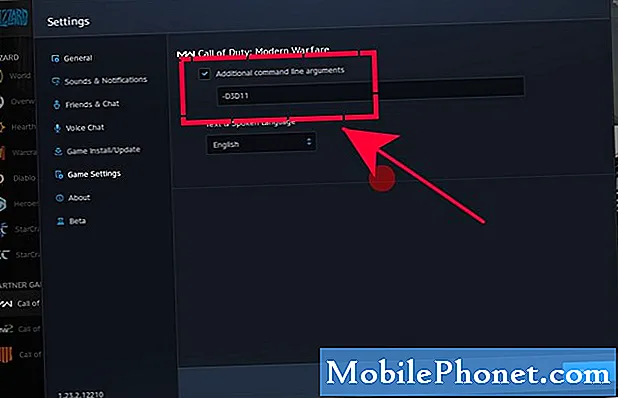
- Telepítse újra a GPU illesztőprogramokat.
A DirectX-hez kapcsolódó problémákat általában rossz GPU-illesztőprogramok okozzák. Ha továbbra is hibát észlel a Warzone-n, fontolja meg a grafikus kártya illesztőprogramjának újratelepítését. Ehhez hajtsa végre az alábbi lépéseket:
-A tálcán lévő keresőmezőben keressen rá Eszközkezelő
-Válassza ki Eszközkezelő.
-Keresse meg a grafikus kártyáját a Kijelző adapterek alatt.
- Kattintson jobb gombbal (vagy tartsa lenyomva) az eszköz nevét, majd válassza a lehetőséget Eltávolítás.
- Indítsa újra a számítógépet.
-A Windows megpróbálja újratelepíteni az illesztőprogramot.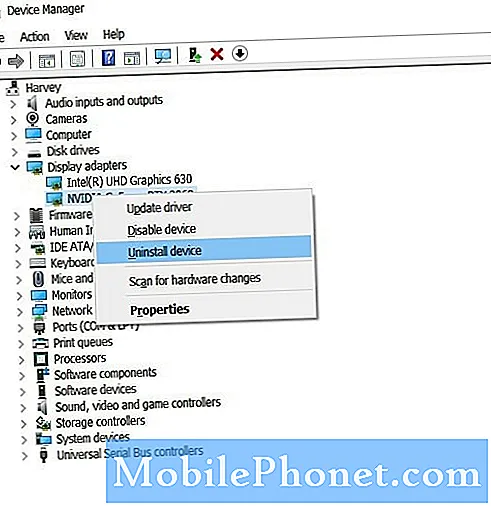
- Törölje a COD gyorsítótárát.
A játék gyorsítótárának törlése segíthet. A következőket kell tennie:
-Lezárja a Warzone és Blizzard alkalmazásokat.
-Navigáció a C: Users [a neved] Documents Call of Duty Modern Warfare
-Hozzon létre egy példányt az összes mappából, és tartsa egy másik mappában. Ez mentésre kerül biztonsági másolatként arra az esetre, ha később problémába ütközne a hibaelhárítás során.
-Ha másolta a játék gyorsítótárát egy másik mappába, térjen vissza a C: Users [a neved] Documents Call of Duty Modern Warfare oldalhoz, és törölje az összes dolgot a Call of Duty Modern Warfare mappából.
-Indítsa el újra a COD Warzone-t, és ellenőrizze, hogy a probléma megoldódott-e. - Zárjon be más alkalmazásokat, amikor a játék fut.
Más programok okozhatnak problémát a Blizzard launcher vagy a Warzone alkalmazással. Mielőtt újra elindítaná a Call of Duty Warzone programot, feltétlenül zárja be az összes többi programot.
Ha szükséges, ellenőrizze a Feladatkezelő segítségével a háttérben futó alkalmazások listáját, és zárja be őket.
Javasolt olvasmányok:
- Hogyan javítsuk ki a Nintendo Switch-et? ÚJ 2020!
- Hogyan lehet kijavítani a COD Modern Warfare kiszolgálóval megszakadt hibát | 2020
- A Nintendo-fiók biztonságának biztosítása (kétlépcsős azonosítás beállítása) | 2020
- A Microsoft Flight Simulator 2020 lejátszása Windows 10 rendszeren
További hibaelhárító videókért keresse fel TheDroidGuy Youtube csatornánkat.


